Timesheet accorderen: Lijst
Timesheet sluiten door de medewerker
Indien een medewerker een periode (week of maand) in de timesheet afsluit, dan dient de manager / Yoobi beheerder deze periode te accorderen. Ga naar Personeel > Timesheet accorderen voor de lijst met te accorderen periodes.
Wij raden aan om de medewerkers iedere week de timesheet te laten sluiten. Dit omdat het voor de medewerker dan nog makkelijk is om alle uren in te vullen. Na een paar weken weet je vaak niet meer precies aan welke activiteiten je gewerkt hebt. Ook wanneer je gebruik maakt van overwerk in de verlofmodule is het aan te raden om per week de timesheet te laten sluiten. Het verlofsaldo wordt dan wekelijks bijgewerkt in plaats van maandelijks.
Timesheet sluiten door de manager / beheerder
Het is ook mogelijk om timesheets in bulk voor de medewerker(s) te sluiten. Ga hiervoor naar Personeel > Timesheet afsluiten. Meer informatie.
Timesheet accorderen:
Op diverse plekken wordt je er als afdelingsmanager en/of Yoobi beheerder op geattendeerd dat er timesheets klaar staan om te accorderen:
- Je krijgt een e-mail (indien ingesteld via Beheer > Systeemvoorkeuren > Notificatie instellingen)
- Je krijgt een notificatie (in de app of via het megafoon-icoontje rechtsboven in je Yoobi scherm) (Beheer > Instellingen > Notificaties)
- Als 'Actiepunt' op het dashboard van het menu 'Mijn Yoobi' (alleen zichtbaar voor een afdelingsmanager of een Yoobi beheerder)
- Als menu item op het dashboard 'Personeel'. Het menu item kleurt rood indien er te accorderen timesheets zijn. Klik op het item om direct naar de lijst te navigeren
Weergave
Er zijn 2 weergaves mogelijk voor de lijst timesheet accorderen:
- Een snelle 'smalle' lijst met 2 zelf te bepalen kolommen. Selecteer (klik op) een regel in deze lijst en de detailgegevens (de timesheet van deze medewerker) worden nu naast deze smalle lijst geopend. De lijst blijft dus zichtbaar.
- Een 'brede' lijst over de gehele pagina met direct inzicht in meer gegevens door zelf te bepalen kolommen. Selecteer een regel (dubbelklik), de brede lijst wordt nu een smalle lijst (met de eerste 2 kolommen) en rechts wordt de timesheet getoond.
Wissel van lijst weergave door deze knop in je Yoobi scherm te gebruiken.
Lijst met openstaande taken om periode in timesheet te accorderen
Hieronder een voorbeeld van openstaande taken voor het accorderen van de timesheet (per week).
.png)
Personeel > Timesheet accorderen
Filter
Standaard zijn er 2 filters toegevoegd. De periode (afgelopen 3 maanden) en het periode type (week).
Lijstweergave
Standaard wordt de gehele (brede) lijst getoond. Wijzig de weergave naar de detail weergave om links de smalle lijst te zien en rechts meteen de betreffende periode in de timesheet.
Kolommen
Klik op het moersleutelicoontje om de kolommen in de lijst te beheren. Bepaal zelf de volgorde van de kolommen en bepaal welke kolommen je wel/niet in de lijst zichtbaar wilt hebben.
Deze weergave is ook in te stellen als organisatie-instelling (beschikbaar vanaf 10-11-2023).
De volgende kolommen zijn aanwezig:
- Medewerker. Welke medewerker.
- Periode. Welke periode is gesloten (week/maand).
- Totaal uren. Het totaal aan uren dat geregistreerd is in de timesheet in de betreffende week/maand.
- Contract uren. Hoeveel uur zou er volgens het contract geregistreerd moeten worden.
- Verschil contract. Hier wordt het aantal uur weergegeven dat meer geregistreerd is dan het aantal contracturen. Maak je gebruik van de module ‘Verlof’ dan kun je Yoobi deze extra uren automatisch toe laten wijzen aan het saldo ‘Tijd voor tijd’. Klik hier voor meer informatie over Overwerk of Tijd voor tijd.
- Uren met overwerkpercentage. Heb je overwerkpercentages ingesteld en er zijn registraties gemaakt met een gekoppeld overwerkpercentage dan zal dat hier getoond worden.
- Verlof uren. Dit zijn verlof uren die zijn opgenomen/geregistreerd.
- Ziekte uren. Uren geboekt op de activiteit 'Ziek'.
- Project accorderen. Wanneer er een accordeertaak voor project accorderen is, wordt deze hier getoond. Er staat een klokje bij als deze nog geaccordeerd moet worden, een groen duimpje omhoog wanneer deze geaccordeerd is en een rood duimpje naar beneden indien deze afgewezen is.
- Extern accorderen. Wanneer er een accordeertaak voor extern accorderen is, wordt deze hier getoond. Er staat een klokje bij als deze nog geaccordeerd moet worden, een groen duimpje omhoog wanneer deze geaccordeerd is en een rood duimpje naar beneden indien deze afgewezen is.
Periode goedkeuren of afwijzen
De periode in de timesheet kan nu op 2 manieren beoordeeld worden:
- Selecteer een of meerdere regels in de lijst Timesheet accorderen en er opent een actie blokje met de acties 'Goedkeuren' of 'Afwijzen'. Je kan nu meerdere periodes tegelijk goedkeuren of afwijzen.
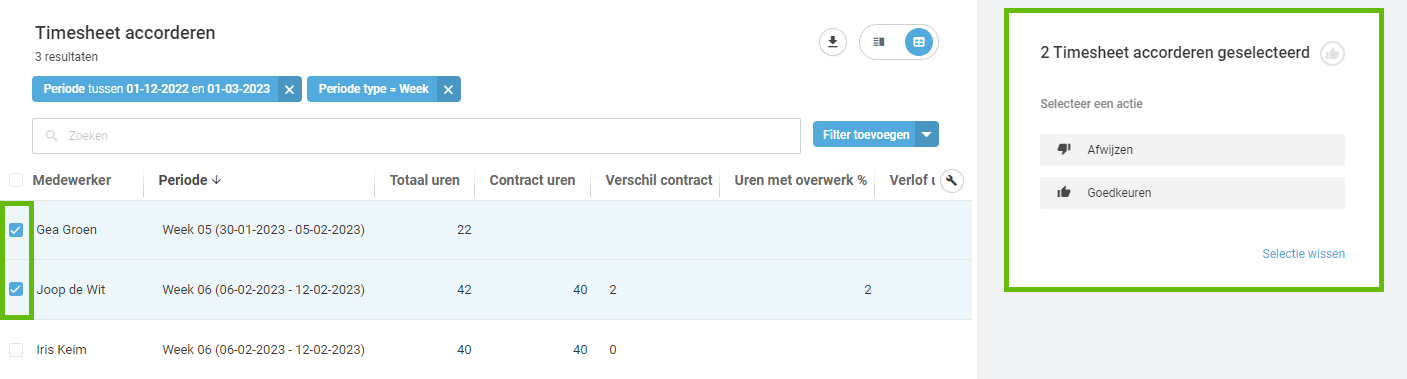
- Dubbelklik op de regel om het detail (de periode in de timesheet) te bekijken. Klik op de drie puntjes achter het weeknummer in de timesheet en kies voor 'Week XX goedkeuren' of 'Week XX afwijzen'.
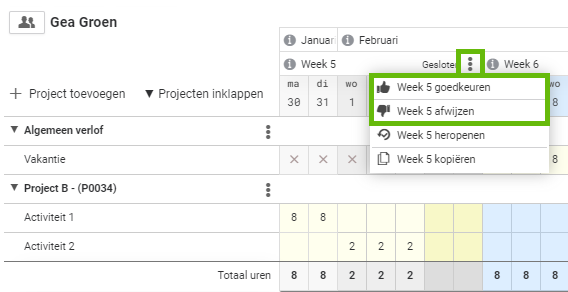
Goedgekeurd (groen). Als de registraties goedgekeurd zijn wordt de week in de timesheet groen van kleur en krijgt dan de status ‘Geaccordeerd’. Het is nu niet meer mogelijk om de timesheet te heropenen en wijzigingen door te voeren. Dit kan eventueel alleen nog door de manager/Yoobi beheerder.
Afgewezen (rood). Als de registraties worden afgewezen wordt de week in de timesheet rood van kleur en krijgt dan de status ‘Afgewezen’. De manager geeft in het opmerkingenveld aan waarom de registraties afgewezen zijn. De medewerker krijgt hier een e-mail en/of notificatie van. De medewerker dient de de timesheet te heropenen, dan de wijzigingen door te voeren en de timesheet opnieuw te sluiten.
Registraties wijzigen
Of je registratie nog kunt wijzigen hangt van de status van de periode af:
Status 'Open' (blauw). De medewerker kan de registraties gewoon nog wijzigen.
Status 'Gesloten' (grijs) of 'Afgewezen' (rood). Er kunnen geen wijzigingen gedaan worden. Eerst moet de periode heropend worden. Klik op de 3 puntjes naast de week en kies voor 'Week XX heropenen'. De status is weer 'Open' en de periode is weer blauw. Wijzigingen kunnen gedaan worden.
Status 'Geaccordeerd' (groen). Er kunnen geen wijzigingen meer plaatsvinden. De medewerker kan de timesheet ook niet meer heropenen. Dit kan alleen de manager/Yoobi beheerder nog.
Waarom timesheets sluiten en goedkeuren?
Het is om diverse redenen belangrijk de timesheets altijd te accorderen:
- Overwerk/verlof saldo bijwerken. Werk je met overwerk (en met eventuele overwerkpercentages) in de module verlof dan worden de opgebouwde of opgenomen overwerk uren pas toegekend op het moment dat de timesheet geaccordeerd wordt.
- Facturatie. Pas na het goedkeuren van de timesheets kunnen de geregistreerde uren gefactureerd worden.
- Extern accorderen. Het is van belang dat de timesheet (op tijd) gesloten wordt. Zodra een week afgesloten wordt, ontvangt de externe accordeur een e-mail met daar in de uren om te accorderen.
- Is een timesheet gesloten en goedgekeurd, dan kan de medewerker geen wijzigingen meer doorvoeren. Dit voorkomt eventuele discussies achteraf.
Via Beheer > Systeemvoorkeuren > Notificatie instellingen stel je deze 2 notificaties in:
- ‘Registratieperiode nog niet beoordeeld’. Zet je deze op 0 dagen dan ontvangt de manager na het afsluiten van de timesheet door de medewerker een e-mail met de notificatie dat de medewerker de timesheet gesloten heeft. In deze e-mail staat een link waarmee je direct naar de betreffende periode navigeert en deze direct goedkeurt.
- ‘Registratieperiode nog niet afgesloten’. Zet je deze op 1 dag dan krijgen de medewerkers die de timesheet nog niet gesloten hebben hier op maandag na de betreffende week een notificatie per e-mail van.
Er zijn nog 2 instellingen voor als je werkt met Yoobi op je desktop. Deze beheer je via Beheer > Instellingen > Registreren. Voor de eerste kun je ook per medewerker een uitzondering hierop maken. Dit doe je via Personeel > Medewerkers > Dubbelklik op de medewerker > Tabblad instellingen > Registreren.
- 'Periode sluiten pop-up in timesheet tonen'. Als de medewerker de timesheet op maandag opent en de voorgaande week is niet gesloten, dan zal Yoobi dit in een pop-up kenbaar maken.
- 'Periode sluiten bij 'Mijn Yoobi' tonen'. Dit is een instelling voor de manager / Yoobi beheerder. Als je geen timesheets wilt accorderen dan kun je hier de melding uitzetten die Yoobi toont als actiepunt bij 'Mijn Yoobi'.
Instellen wie de timesheet moet goedkeuren
Notificaties voor het accorderen van een timesheet worden naar de Yoobi beheerder gestuurd tenzij er een afdelingsmanager is gekoppeld aan een afdeling.
Afdelingsmanager koppelen:
- Maak afdeling(en) aan via Beheer > Afdelingen
- Koppel de medewerkers aan de afdeling(en)
- Koppel een afdelingsmanager
De Yoobi beheerder heeft altijd toegang tot het menu Personeel > Timesheet accorderen en kan dus (ook) altijd de timesheets accorderen.
Automatisch sluiten en goedkeuren van de timesheet
Er zijn situaties waarin de medewerker de timesheet niet sluit en/of er niet geaccordeerd wordt. Bijvoorbeeld een beheerder die geen uren registreert. Stel in dat dit automatisch gebeurt. Stel het in per medewerker, per afdeling of voor de gehele organisatie.
Meer informatie.
timesheetApproval:index
-
Gepubliceerd op:
-
Gemaakt door:Iris Keim
-
Bijgewerkt op:26-03-2025
-
Tag:
-
Door:Iris Keim
-
Supporttag:timesheetApproval:index
-
Meer:English releasenotes